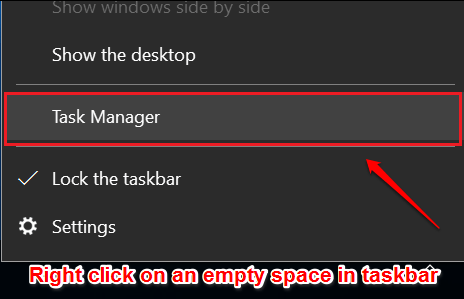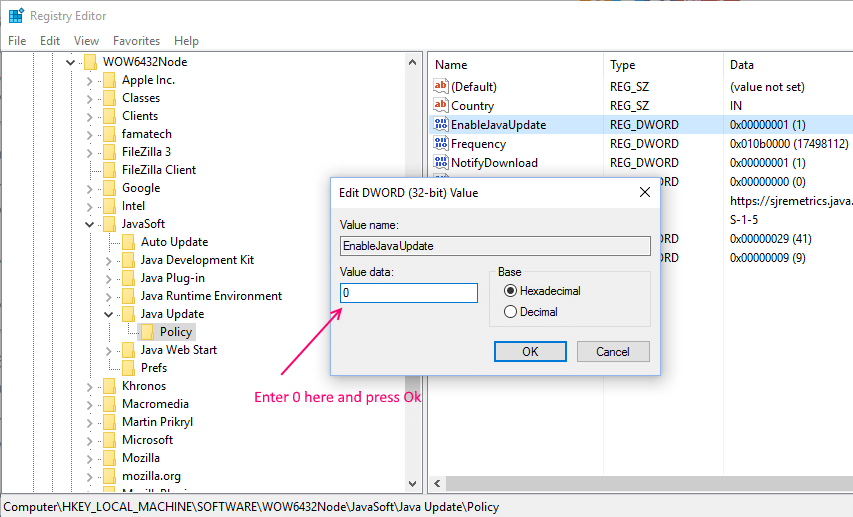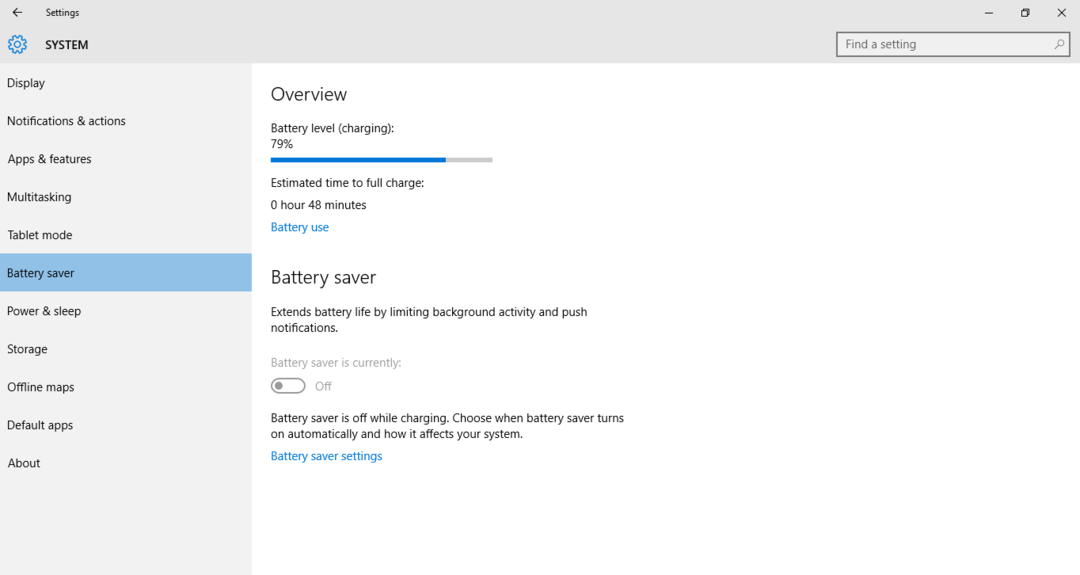תוכנה זו תתקן שגיאות מחשב נפוצות, תגן עליך מפני אובדן קבצים, תוכנות זדוניות, כשל חומרה ותייעל את המחשב שלך לביצועים מקסימליים. תקן בעיות במחשב והסר וירוסים כעת בשלושה שלבים פשוטים:
- הורד את כלי התיקון למחשב Restoro שמגיע עם טכנולוגיות פטנט (פטנט זמין פה).
- נְקִישָׁה התחל סריקה כדי למצוא בעיות של Windows שעלולות לגרום לבעיות במחשב.
- נְקִישָׁה תיקון הכל כדי לפתור בעיות המשפיעות על אבטחת המחשב וביצועיו
- Restoro הורדה על ידי 0 קוראים החודש.
Windows 10 הוא נהדר עבור משחקים, אבל לפעמים אתה עלול להיתקל בשכבת על של Xbox בזמן שאתה משחק את המשחקים המועדפים עליך. זוהי תכונה מובנית של Windows 10, אך חלק מהמשתמשים כל כך מוסחים ממנה שהם רוצים להסיר אותה.
במאמר זה נראה כיצד להסיר כראוי כיסוי למשחקי Xbox במחשב Windows 10 שלך.
כיצד אוכל להסיר כיסוי למשחקי Xbox ב- Windows 10?
1. השבת את סרגל המשחקים
הדרך המהירה ביותר להיפטר משכבת-על של Xbox היא להשבית את תכונת סרגל המשחקים. אתה יכול לעשות זאת על ידי ביצוע השלבים הבאים:
- פתח את ה אפליקציית הגדרות. אתה יכול לעשות את זה במהירות עם מקש Windows + Iקיצור.
- עבור אל משחקים סָעִיף.

- בחר בר משחקים מהתפריט משמאל והשבית הקלט קטעי משחק, צילומי מסך ושידור באמצעות סרגל המשחק אוֹפְּצִיָה.

לאחר שעשית זאת, יש להשבית את כיסוי המשחקים של Xbox במחשב האישי שלך.
אם אתה מתקשה לפתוח את אפליקציית ההגדרה, עיין בהמאמר הזה כדי לפתור את הבעיה.
בר המשחקים לא נפתח במחשב האישי שלך? תקן את זה עכשיו עם המדריך הפשוט הזה!
2. מחק את אפליקציית כיסוי המשחקים של Xbox
אם ברצונך להסיר לחלוטין את כיסוי המשחקים של Xbox מהמחשב שלך, עליך להסיר את האפליקציה שלו. זה פשוט למדי לביצוע, ואתה יכול לעשות זאת על ידי ביצוע השלבים הבאים:
- ללחוץ מקש Windows + S ונכנסים פגז כוח. בחר הפעל כמנהל.

- מתי פגז כוח נפתח הדבק את הפקודה הבאה ולחץ להיכנס:
- get-appxpackage * מיקרוסופט. XboxGamingOverlay * | הסר- appxpackage
- לאחר שתעשה זאת, יש להסיר לחלוטין את PowerShell ואת אפליקציית כיסוי המשחקים.
הערה: משתמשים מעטים דיווחו כי משחקים מסוימים לא יפעלו כראוי אם תסיר את אפליקציית כיסוי המשחקים. אם זה קורה, יהיה עליך להתקין בר משחקי Xbox שוב מחנות Microsoft.
הנה לך, אלה שתי הדרכים בהן אתה יכול להיפטר מכיסוי המשחקים של Xbox במחשב האישי שלך. השיטה הראשונה תשבית רק את תכונת Game Bar, והיא לא תשבור אף משחק.
השיטה האחרת תסיר את האפליקציה בפועל מהמחשב האישי שלך, מה שעלול להוביל לבעיות במשחקים מסוימים, אך ניתן לתקן זאת בקלות.
אם יש לך שאלות או הצעות אחרות, אל תהסס לפנות לסעיף ההערות למטה.
קרא גם:
- Xbox Game Bar אינו מצליח להקליט פעילויות שאינן משחקים עבור חלקם
- Xbox Game Bar מקליט מסך קפוא במשחק מסך מלא
- תיקון מלא: 'אין מה להקליט' בסרגל המשחקים של Windows 10
 עדיין יש לך בעיות?תקן אותם בעזרת הכלי הזה:
עדיין יש לך בעיות?תקן אותם בעזרת הכלי הזה:
- הורד את כלי התיקון למחשב זה דורג נהדר ב- TrustPilot.com (ההורדה מתחילה בעמוד זה).
- נְקִישָׁה התחל סריקה כדי למצוא בעיות של Windows שעלולות לגרום לבעיות במחשב.
- נְקִישָׁה תיקון הכל כדי לפתור בעיות עם טכנולוגיות פטנט (הנחה בלעדית לקוראים שלנו).
Restoro הורדה על ידי 0 קוראים החודש.